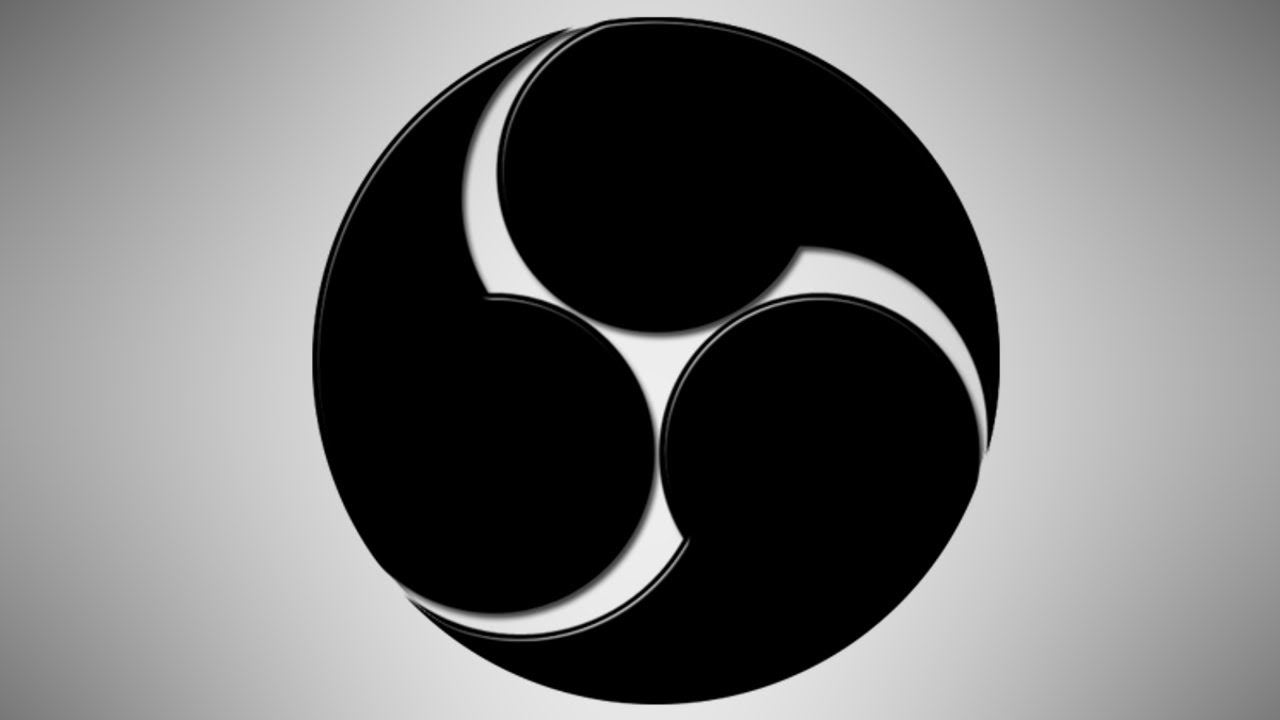
Open Broadcaster Software hay còn gọi là OBS là phần mềm miễn phí mã nguồn mở dùng để stream trực tiếp và quay video. Phần mềm được phát triển bởi OBS Project. OBS Studio là phiên bản nâng cấp của OBS, hỗ trợ nhiều nền tảng cùng với các tính năng chỉnh sửa video linh hoạt đã khiến OBS trở thành một phần mềm không thể thiếu đối với streamer.
Các tính năng chính:
- Quay video và stream chất lượng cao trên Twitch, Mixer, Youtube. Chuyển đổi nhanh chóng giữa các cảnh quay.
- Chụp, trộn video và âm thanh dễ dàng.
- Bộ lọc âm thanh trực quang, dễ dàng sử dụng.
- Tùy chọn cấu hình mạnh mẽ.
- Tùy chỉnh phím tắt cho phép bạn chỉnh sửa phím tắt theo ý thích.
- Nhiều theme đẹp mắt cho bạn lựa chọn.
- Bộ công cụ API mạnh mẽ, cho phép bạn tự cài thêm các tính năng mới bằng plugin.
Hướng Dẫn Cài Đặt :
- Đầu tiên phải cài Visual Studio 2013 Runtime cả 2 bản 64 bit và 32 bit. Đối với hệ điều hành 32 bit chỉ cần cài bản 32 bit.
- Tải OBS Studio (link bên dưới).
- Bấm Next cho tới khi hiện lên cửa sổ Choose Components. Các bạn đánh dấu vào ô Browser Plugin.
- Next -> OK đồng ý các điều khoản.
Hướng dẫn stream trên Facebook:
- Trong giao diện khởi động, tại mục Sources, nhấn chuột phải vào khoảng trắng -> Add
Display capture: quay màn hình.
Game capture: quay màn hình game.
Window capture: quay một cửa sổ bất kỳ.
Media source: dùng để stream phim, video ca nhạc.
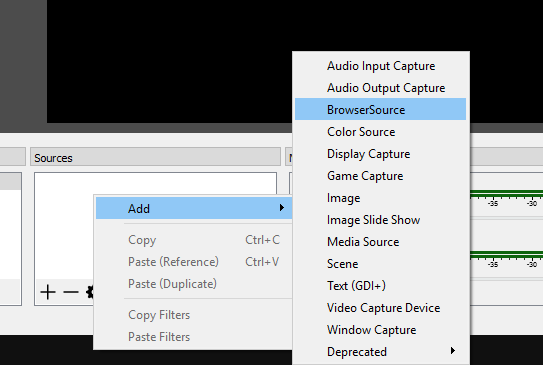
- Nhấn OK
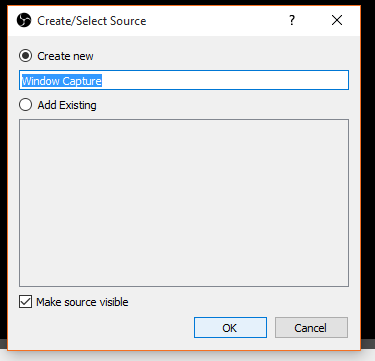
- Chọn cửa sổ để stream/quay video trong mục Window và xem preview bên trên như trong hình. Sau đó nhấn OK.
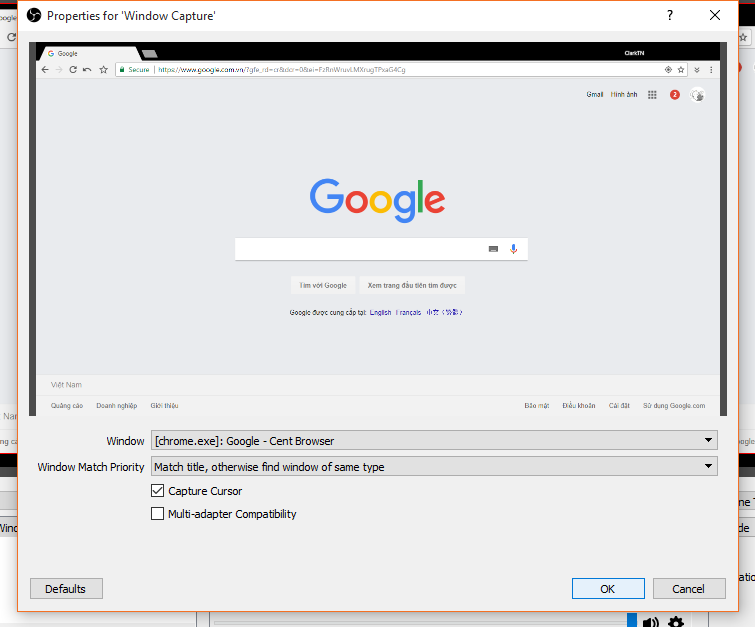
- Ở góc phải giao diện, bạn vào phần File > Setting
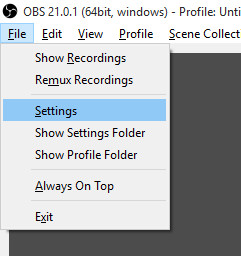
- Trong mục Stream, bạn chọn Service là Facebook Live để stream Facebook. Chú ý phần Stream key.
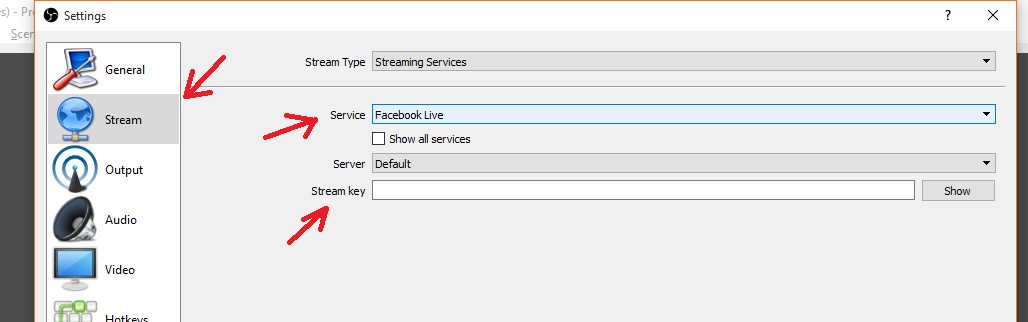
- Bạn truy cập vào Facebook, nhấn vào Live Video trong ô status -> chuyển sang mục Connect.
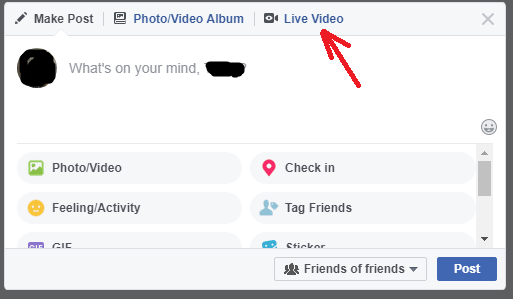
Copy Stream Key (khóa luồng) và dán nó vào ô Stream key trong OBS.
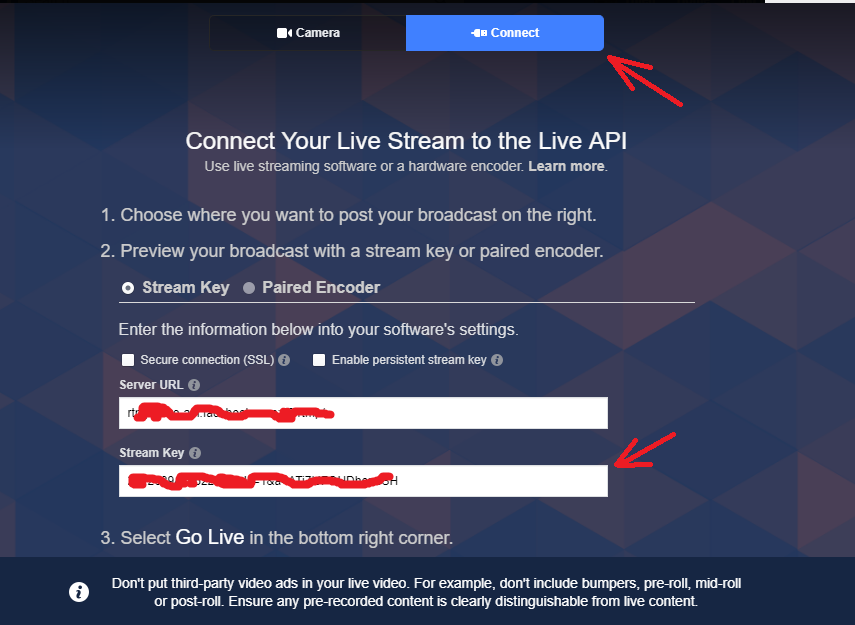
- Lưu cài đặt và Start Streaming
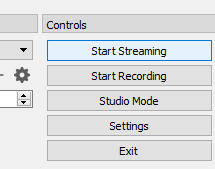
- Sau khi hoàn tất thông tin. Go Live để bắt đầu.
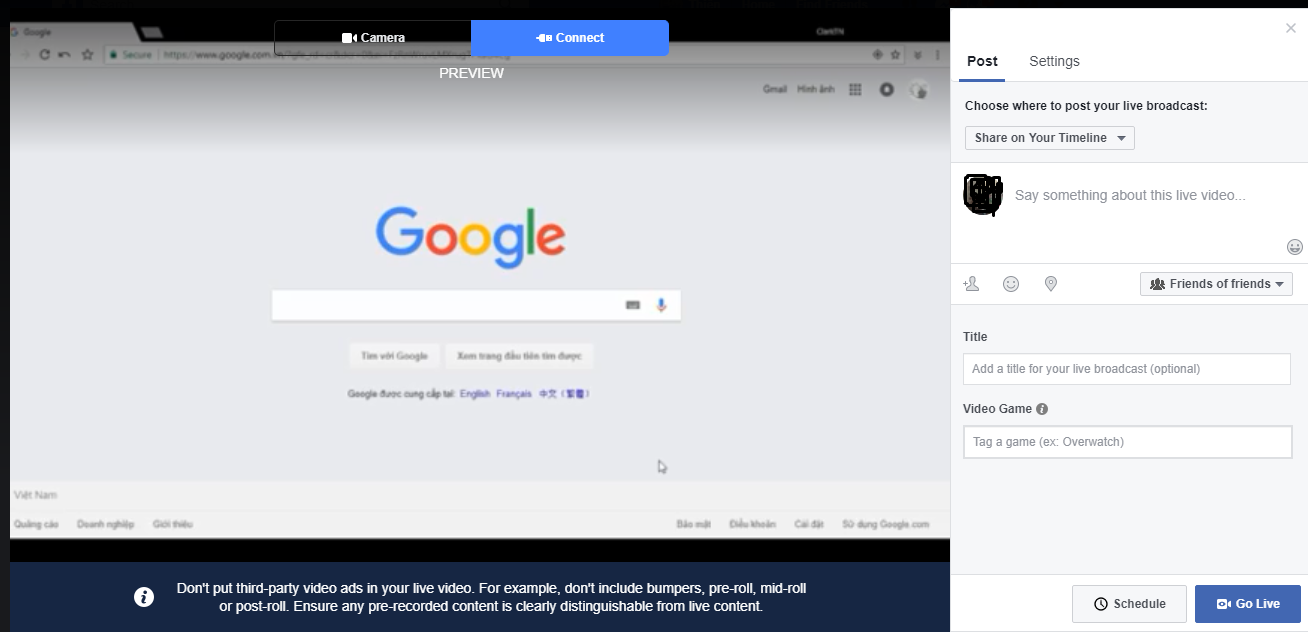
Trên đây là bài hướng dẫn về live stream facebook. Các chế độ stream còn lại cũng làm tương tự.
Chúc các bạn thành công.
